文章详情页
win10系统设置录制游戏的音频质量的方法
浏览:61日期:2023-03-24 14:04:25
在我们操作win10系统的时候经常会需要用到一些录制功能,除了可以通过第三方软件进行录制之外,在系统中也有自带的录制功能可以使用到。就比如系统中的游戏功能模块,可以在操作游戏的时候将游戏过程录制成视频进行保存,录制的过程中也可以进行音频内容的录制,不过一些用户想要设置这个录制的音频质量,只是不知道要如何操作设置,那么在接下来的教程中小编就跟大家分享一下win10系统中设置录制游戏时的音频质量的操作方法吧,有需要的朋友不妨一起来看看这篇教程。
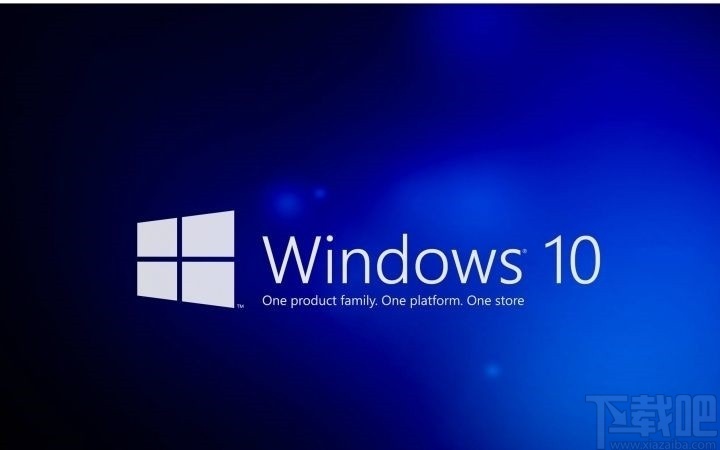
1.首先第一步我们打开系统设置界面,在系统设置界面可以看到游戏这个模块,其中就有录制游戏的功能设置选项。
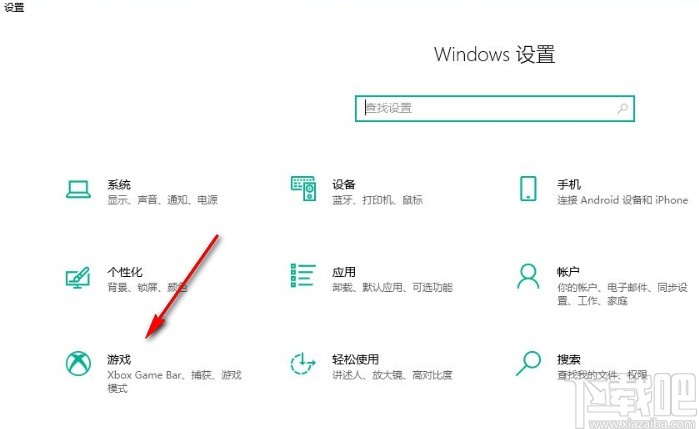
2.进入到这个游戏的设置界面之后,在左边可以看到有屏幕截图功能选项,点击之后切换到屏幕截图界面,如下图中所示。
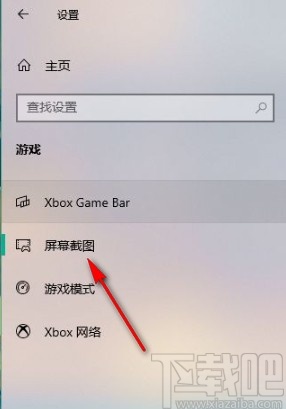
3.接下来下一步在屏幕截图模块就可以看到有录制的音频这个模块了,将“在我录制游戏时录制音频”这个功能的开关打开,打开之后可以点击下方的音频质量选项。
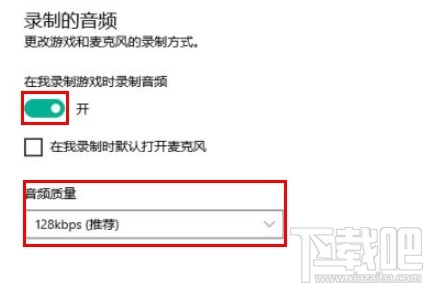
4.最后点击这个音频质量选择的下拉列表之后,就可以在出现的选项中选择想要使用的音频质量了,如下图中所示,大家可以作为参考。
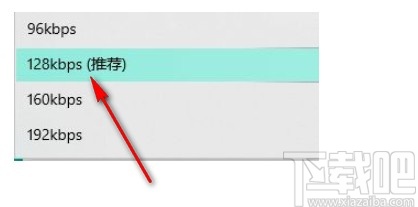
以上就是小编今天跟大家分享的使用win10系统的时候设置录制游戏的音频质量的操作方法,感兴趣的朋友不妨一起来看看这篇方法教程,希望这篇教程能帮到大家。
相关文章:
1. Win10系统pci内存控制器感叹号怎么解决?2. win10系统怎么重置网络设置3. Win10系统更新失败怎么办?教你一招轻松修复4. win10系统中使用远程桌面连接命令详细操作步骤5. Win10系统2004和1909哪个好用?Win10系统2004和1099对比6. Win10系统如何进行录屏?Win10系统录屏操作方法7. Win10系统下浏览器被hao.qquu8.com主页劫持了怎么办?8. 如何解决Win10系统Alt+Tab不能正常切换窗口?9. Windows Event Log服务能否关闭?Win10系统Windows Event Log服务详解10. Win10系统怎么重装?Win10系统安装步骤介绍
排行榜

 网公网安备
网公网安备